在Word文档中以一个插入“公式”功能,如果有需要我们可以使用该功能在文档中插入一些公式以及一些公式的符号,非常地方便。我们还可以灵活使用该功能帮助我们实现在数字上加点的效果。那小伙伴们知道Word文档中如何借助公式功能实现在数字上加点的效果吗,其实方法是非常简单的。我们只需要在“插入”选项卡中点击“公式”按钮并在其子选项中点击“插入新公式”,接着点击“标注符号”按钮并在其子选项中点击选择一个带点的公式,然后在其中输入想要的数字就可以得到数字上加点的效果了。接下来,小编就来和小伙伴们分享具体的操作步骤了,有需要或者是感兴趣的小伙伴们快来一起往下看看吧!

操作步骤
第一步:打开Word文档,点击定位到需要插入的位置后,在“插入”选项卡中点击“公式”按钮并在其子选项中点击“插入新公式”;

第二步:会看到界面中出现了插入公式的提示,在界面上方点击“标注符号”按钮并在其子选项中点击第一个符号;
Word中如何输入罗马数字
相信小伙伴们对Word文档这款软件都不会感到陌生,我们经常会需要使用该软件进行日常办公。在Word文档中我们经常会需要插入各种数字编号,比如一些脚注尾注,一些段落编号等等
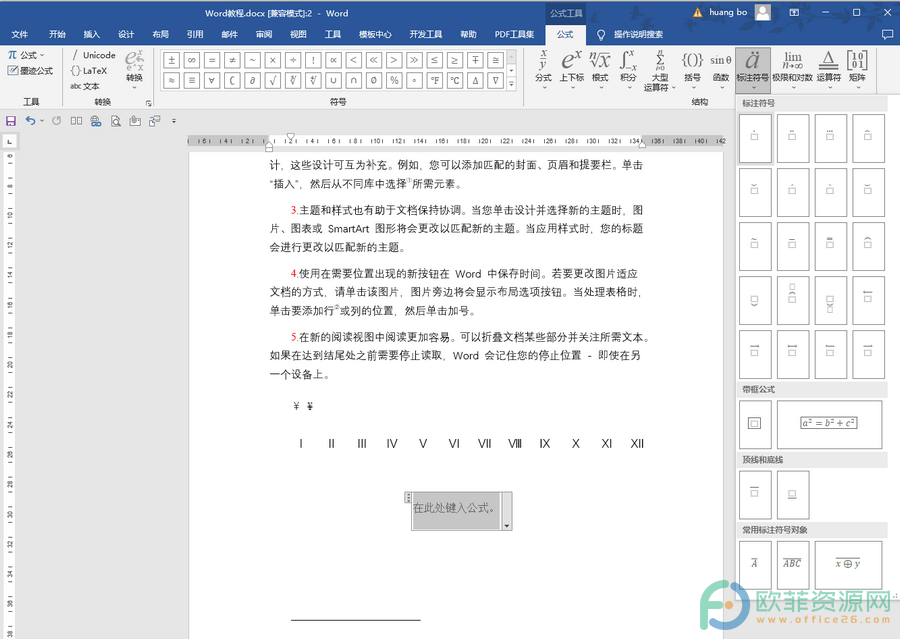
第三步:就会得到如下图所示的公式符号,点击小方框可以直接在其中输入数字;
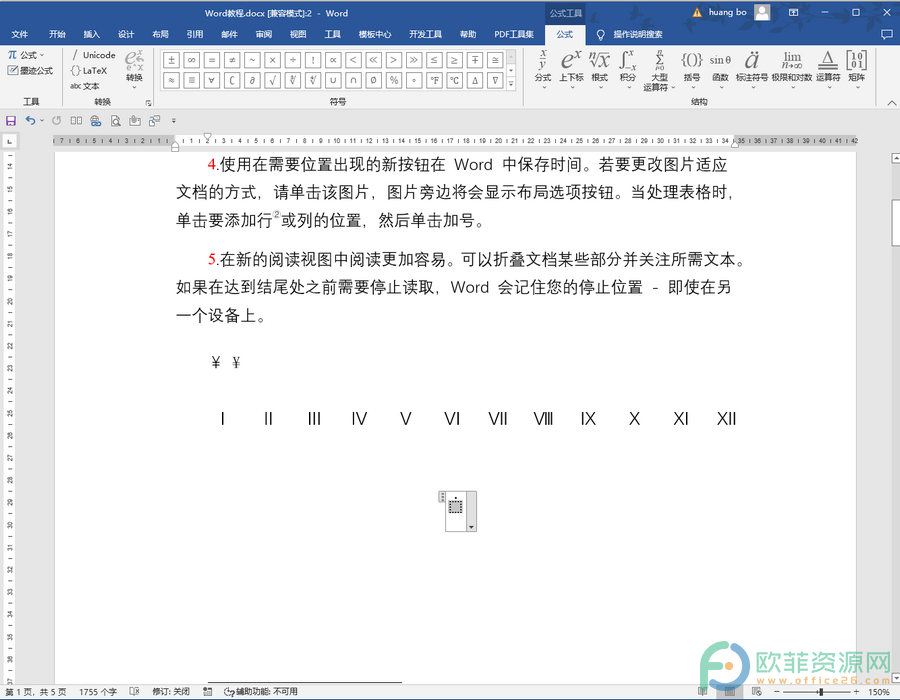
第四步:比如我们在其中输入数字2,然后点击公式外的任意空白处,就会得到如下图所示的数字上加点的效果了。
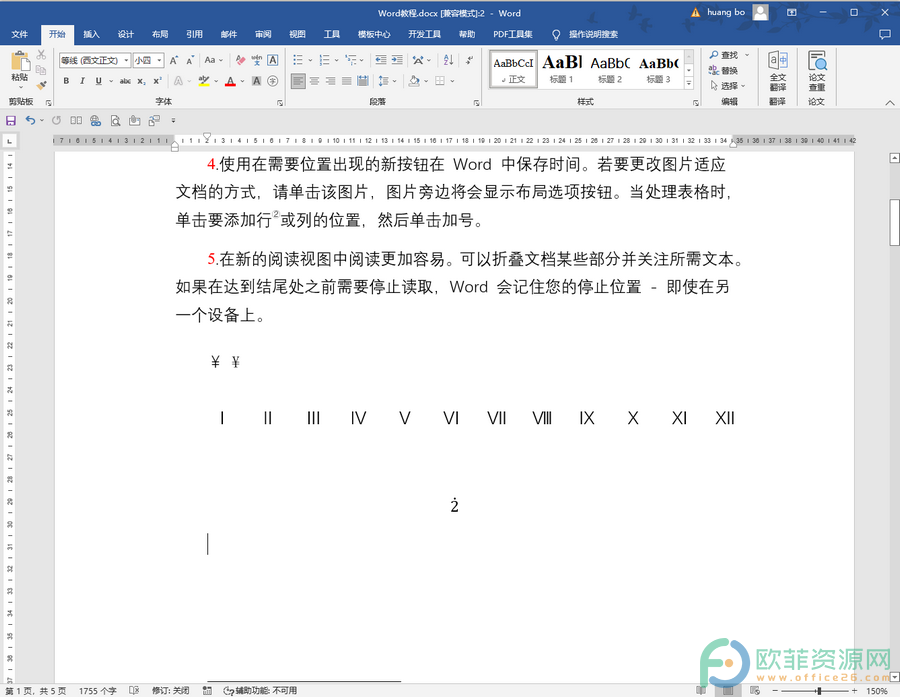
以上就是Word文档中在数字上加点的方法教程的全部内容了。在“标注符号”按钮的子选项中,有很多加点的符号,我们可以根据自己的实际需要选择想要的点效果后进行数字的输入。
Word中插入人民币符号的两种方法
很多人在进行日常办公时都会需要使用到Word文档这款软件。在Word文档中我们可以录入各种文本信息,比如中文文字,英语字母,数字,各种符号等等。如果有需要我们还可以录入一些





